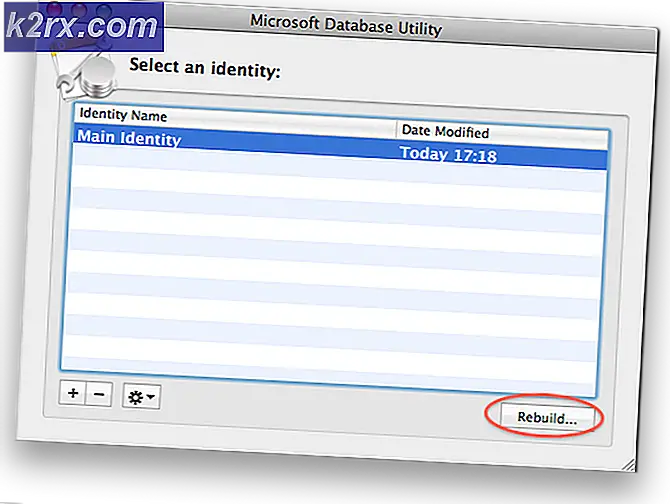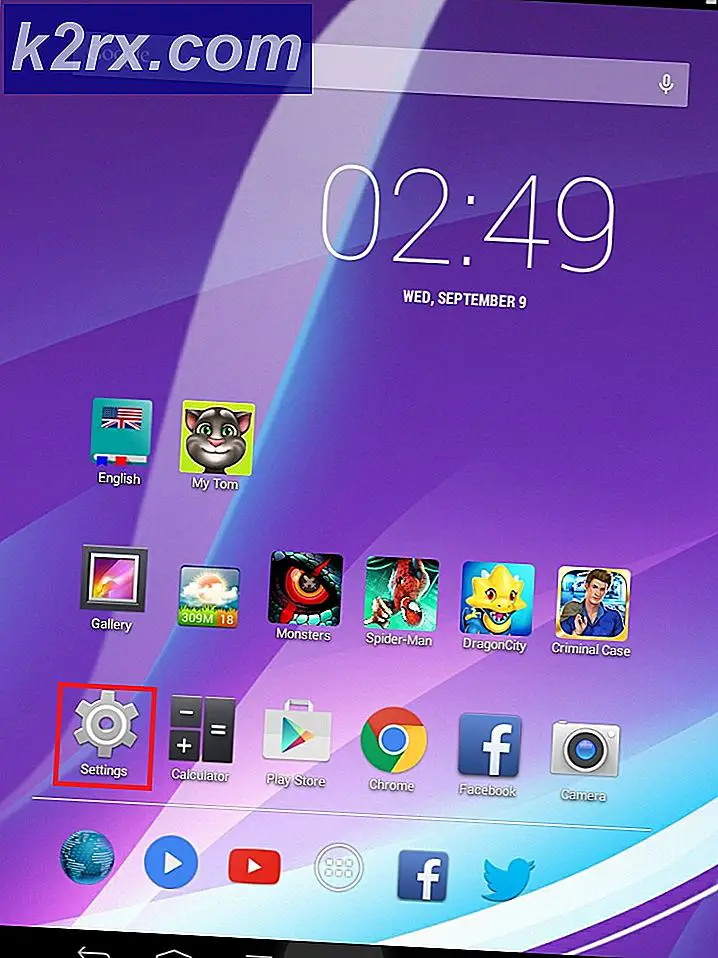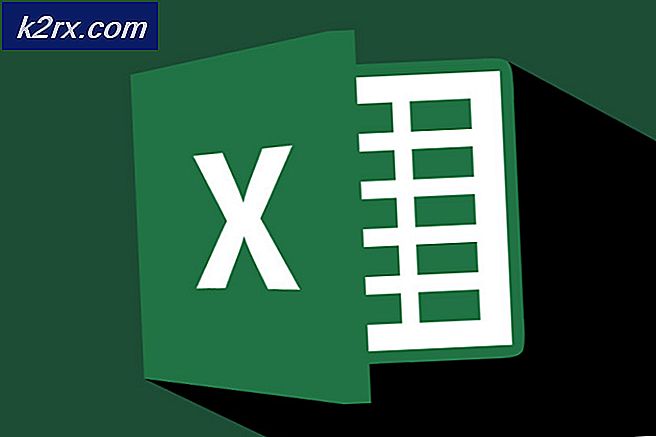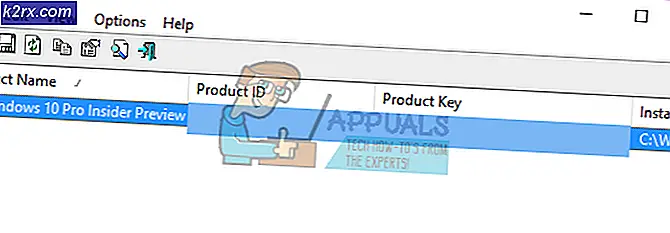Bagaimana Memperbaiki Kesalahan Netflix U7361-1254-8007000E?
Beberapa pengguna Windows 10 melaporkan bahwa setiap kali mereka mencoba mengukus sesuatu dari Netflix, mereka akhirnya melihat seeing U7361-1254-8007000E kesalahan. Ternyata, masalah tersebut tampaknya eksklusif pada Netflix versi UWP (Universal Windows Platform).
Ternyata, masalah khusus ini sebagian besar dilaporkan terjadi karena serangkaian file sementara yang mencegah aplikasi UWP bekerja secara normal (paling sering dilaporkan setelah instalasi Pembaruan Windows baru). Dalam hal ini, Anda seharusnya dapat memperbaiki masalah hanya dengan me-restart komputer Anda.
Namun, Anda mungkin akhirnya melihat U7361-1254-8007000E kesalahan karena Anda tidak menjalankan Windows 10 build terbaru yang tersedia. Sejak aplikasi Netflix, menggunakan versi terbaru dari UWP, Anda perlu menginstal setiap pembaruan Windows yang tertunda pada Windows 10 untuk menyelesaikan masalah.
Mulai ulang komputer Anda
Sebelum mencoba yang lain, Anda harus memulai pencarian pemecahan masalah ini dengan me-restart komputer Anda dan melihat apakah masalah masih terjadi setelah urutan startup berikutnya selesai. Ternyata, operasi ini pada akhirnya akan menyelesaikan sebagian besar masalah yang difasilitasi oleh file-file sementara yang mungkin berakhir menyebabkan U7361-1254-8007000E kesalahan.
Setelah startup berikutnya selesai, buka Netflix versi UWP dan coba streaming judul sekali lagi.
Jika masalah yang sama masih berlanjut, pindah ke perbaikan potensial berikutnya di bawah ini.
Menginstal setiap Pembaruan Windows yang tertunda
Ternyata, masalah khusus ini juga dapat muncul dalam situasi di mana Anda tidak memiliki versi terbaru Windows 10. Selama tahun 2020, Microsoft merilis beberapa pembaruan Windows 10 yang bertujuan untuk membuat aplikasi UWP lebih aman dan lebih hemat memori – Netflix UWP adalah salah satu aplikasi yang mendapat manfaat dari pembaruan ini.
Tetapi sisi sebaliknya dari medali adalah bahwa, kecuali Anda memperbarui ke versi terbaru, aplikasi Netflix akan menolak untuk memutar konten apa pun yang tidak diunduh secara lokal. Jika skenario ini berlaku, Anda harus dapat memperbaiki masalah dengan menginstal setiap Pembaruan Windows hingga Anda memperbarui versi Windows 10 Anda.
Berikut langkah demi langkah cepat untuk memperbarui Windows 10 dengan pembaruan tertunda terbaru yang tersedia:
- tekan Tombol Windows + R untuk membuka Lari kotak dialog. Selanjutnya, ketik 'ms-settings:windowsupdate'dan tekan Memasukkan untuk membuka pembaruan Windows tab dari Pengaturan aplikasi.
- Setelah Anda berada di dalam layar Pembaruan Windows, pindah ke bawah ke bagian kanan dan klik pada Periksa pembaruan tombol.
- Pastikan Anda menginstal setiap pembaruan Windows (termasuk pembaruan keamanan dan kumulatif), bukan hanya yang diberi label sebagai Penting.
- Jika pemindaian menunjukkan bahwa pembaruan baru tersedia, klik Unduh.
catatan: Pembaruan yang dibutuhkan aplikasi Netflix terletak di pembaruan kumulatif.
- Jika Anda memiliki banyak pembaruan Windows yang tertunda, kemungkinan besar Anda akan diminta untuk memulai ulang jauh sebelum setiap pembaruan diinstal. Jika ini terjadi, lakukan tetapi pastikan untuk kembali pada layar Pembaruan Windows yang sama setelah startup berikutnya selesai untuk menginstal setiap pembaruan Windows yang tertunda.
- Setelah Anda berhasil memperbarui Windows 10 build ke versi terbaru, lakukan restart terakhir dan luncurkan aplikasi Netflix UWP pada startup sistem berikutnya untuk melihat apakah masalah yang sama masih terjadi.